الإعلانات
يعد BitDefender أحد أفضل مجموعات الأمان عبر الإنترنت في السوق ، ولكن هذا لا يعني أنه لا يخلو من المشكلات. نظرًا للعدد الهائل من التطبيقات والاستخدامات التي يجب أن تتعامل معها ، فلا بد أن تكون هناك بعض المشكلات هنا وهناك.
لحسن الحظ ، يمكن حل جميع هذه المشاكل. فيما يلي بعض أكثر مشكلات BitDefender الأكثر شيوعًا التي قد تواجهها وما يمكنك القيام به حيالها.
1. مسح SSL يكسر المواقع والتطبيقات الآمنة
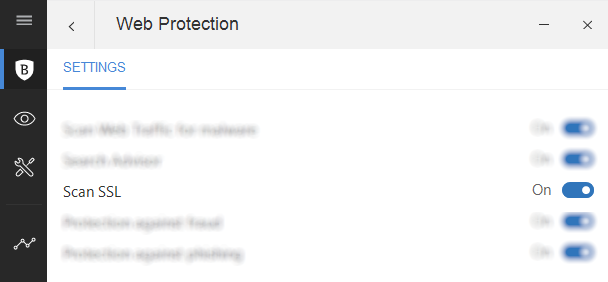
يبدو أن إحدى مشاكل BitDefender الشائعة هي التعارض مع Microsoft Outlook ، أداة البريد الإلكتروني وإدارة الوقت الشائعة. ولكن عند الفحص الدقيق ، يبدو أن المشكلة هنا أقل حول التطبيق نفسه وأكثر صلة بشهادات SSL.
يمكن أن تنشأ هذه المشكلة أيضًا مع مواقع الويب وحتى بعض الألعاب عبر الإنترنت.
إذا كنت تواجه مشكلة في شهادات SSL لا يمكن التحقق منها (عادة بسبب عدم توقيعها ، ولكن قد تكون أيضًا مشكلة في الساعة على خادم الويب أو حتى جهازك المحلي) ، الحل الأفضل هو تعطيل ميزة المسح الضوئي لطبقة الحماية الآمنة من BitDefender.
افتح BitDefender ، ثم انقر فوق الميزات> حماية الويب> الإعدادات> مسح SSL. (في الإصدارات الأقدم ، استخدم الإعدادات> التحكم في الخصوصية> Antiphishing وتعطيل مسح SSL.)
بكل بساطة. لكن هل عليك فعل هذا؟ هل هو حل آمن؟
يجب أن يكون مسار عملك هنا ألا تفعل أكثر من التحقق مما إذا كان الحل البديل له التأثير المطلوب ، قبل الإبلاغ عن المشكلة إلى BitDefender والخدمة المعنية.
يمكنك العثور على التفاصيل الكاملة ، وفرصة فتح تذكرة دعم على صفحة دعم BitDefender حول الموضوع.
2. لن يتم تمهيد الكمبيوتر بعد تثبيت BitDefender
لقد قمت بتثبيت أداة الأمان عبر الإنترنت التي تم شراؤها حديثًا من BitDefender. ولكن الآن لن يتم تشغيل جهاز الكمبيوتر الخاص بك. ماذا يمكنك أن تفعل بهذا الشأن؟
عادة ، يمكن اعتبار مشكلتين مسؤولتين عن ذلك ، وكلاهما ينطوي على الإزالة غير الكاملة لمجموعة الأمان السابقة (بما في ذلك الإصدارات القديمة من BitDefender).
من أجل حل المشكلة، قم بإعادة تشغيل جهاز الكمبيوتر الخاص بك في الوضع الآمنثم استعرض bitdefender.com/uninstall وتنزيل أداة إلغاء التثبيت.
قم بتشغيله بامتيازات المسؤول ، وانتظر حتى يتم ترتيبه. إذا كنت تستخدم حل أمان مختلفًا ، فراجع موقع الناشر على الويب للحصول على أداة إلغاء التثبيت الخاصة به ، وقم بتشغيله أيضًا.
عند الانتهاء ، أعد تشغيل الكمبيوتر وحاول التثبيت مرة أخرى. لاحظ أنه إذا فشل الحل أعلاه ، فستحتاج إلى ذلك استخدم استعادة نظام Windows للترجيع إلى تاريخ ما تحتاج لمعرفته حول استعادة نظام ويندوزتخيل المشكلة التي قد تجد نفسك فيها ، إذا فشل نظامك! يمكن لميزة استعادة نظام Windows حفظ مؤخرتك. توضح هذه المقالة كيفية إنشاء نقاط استعادة Windows واستخدامها. اقرأ أكثر قبل تثبيت برنامج الأمان.
3. لن يقوم BitDefender بمسح جهاز الكمبيوتر الخاص بك
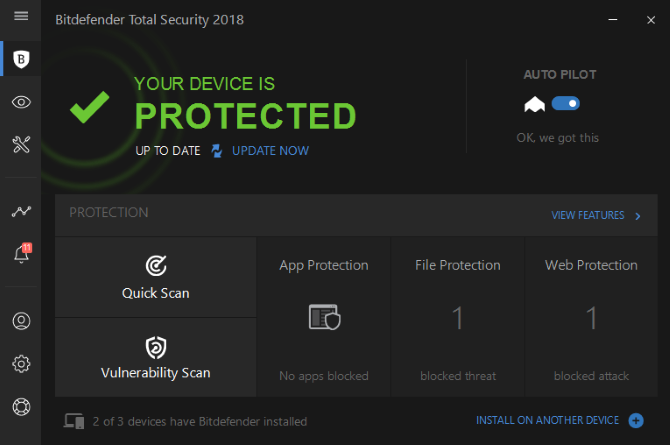
يجب أن يقوم برنامج مكافحة الفيروسات بفحص جهاز الكمبيوتر الخاص بك ، ولكن ماذا يحدث عندما لا يقوم بذلك؟
عادة ، يحدث هذا بسبب التثبيت الخاطئ أو بقايا التثبيت السابق. قد يكون أيضًا بسبب وجود تعارض مع أداة أمان أخرى على جهاز الكمبيوتر الخاص بك ، مثل Windows Defender 4 أسباب لاستخدام Windows Defender في Windows 10في الماضي ، كانت الخيارات الأخرى تطغى على Windows Defender ، لكنها الآن منافسة تمامًا. فيما يلي بعض الأسباب التي تجعلك تفكر في إسقاط مجموعة الأمان الخاصة بك لصالح Windows Defender. اقرأ أكثر .
للسبب الأول ، اتبع الخطوات في القسم السابق لإلغاء تثبيت BitDefender ، ثم إعادة تثبيته.
إذا كنت تشك في السبب الثاني (خاصة إذا كان المسح يعمل مسبقًا) ، فإن أفضل رهان لك هو تعطيل أداة الأمان الأخرى ، ثم حاول المسح مرة أخرى. إذا كان يعمل ، فربما لا تحتاج إلى برامج الأمان الأخرى ، لذا قم بإلغاء تثبيته.
4. يقوم BitDefender بحظر إنشاء الملف (مثل حفظ الألعاب)

هل تواجه مشكلة في حفظ اللعبة؟ التطبيقات المحظورة من إنشاء أو حفظ الملفات على جهاز الكمبيوتر الخاص بك من قبل BitDefender أمر مؤلم ، ولكن ماذا يمكنك أن تفعل حيال ذلك؟
حسنًا ، من الجنون كما يبدو ، هذه في الواقع ميزة أمان. تستفيد بعض أنواع إصابات البرامج الضارة من حساب المستخدم الخاص بك عن طريق حفظ نفسها في مجلد المستندات والمجلدات الفرعية.
أحد أنواع البرامج الضارة الخطيرة بشكل خاص ذلك محاولات الوصول إلى هذه الملفات هي برامج الفدية 7 أنواع من برامج الفدية ستأخذك من خلال المفاجأةتفاجئك Ransomware دائمًا بمفاجأة ، ولكن هذه الأنواع الجديدة من برامج الفدية تأخذها إلى مستوى أعلى (وأكثر إزعاجًا). اقرأ أكثر .
من خلال حظر الإذن ، يقوم BitDefender بحماية بياناتك من الوصول غير المصرح به. إلى حد كبير ، هذا الإعداد قابل للتكوين ، مما يعني أنه يمكنك منح الإذن للتطبيقات والألعاب لحفظها على جهاز الكمبيوتر الخاص بك.
غالبًا ما يتم تنبيهك إلى ذلك من خلال مربع حوار محظور الوصول إلى التطبيق ، حيث يمكنك من خلاله السماح بالوصول بسهولة. ولكن هذا لا يحدث دائمًا ، مما يعني أنك بحاجة إلى إجراء التغيير يدويًا.
قم بذلك عن طريق فتح BitDefender والتحقق من شاشة الإخطارات. المدرجة هنا ، يجب أن تجد تم حظر الوصول إلى التطبيق بند. ستجد جميع المعلومات التي تحتاجها (أي اسم التطبيق والمجلد المحمي) لاتخاذ قرار هنا.
هذا أمر مهم ، لأنك لا تريد السماح بإذن البرامج الضارة لهذا الدليل دون قصد!
للسماح للبرنامج أو اللعبة بالوصول إلى المجلد ، انقر فوق عرض التطبيق، ثم ابحث عن التطبيق في القائمة. حيث يظهر على أنه محظور ، انقر فوق شريط التمرير إلى مسموح به، وأغلق نافذة BitDefender. لاحظ أنه من الممكن القيام بذلك أثناء تشغيل البرنامج المعني.
بمجرد منح الإذن ، يمكنك ببساطة استخدام Alt-Tab في التطبيق أو اللعبة وإكمال الحفظ.
5. مشكلة في تفعيل جدار حماية BitDefender
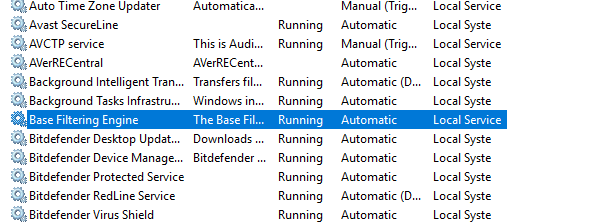
يتضمن BitDefender جدار حماية قويًا ، ولكن في بعض الحالات لا يمكن تمكينه. يحدث هذا غالبًا بسبب عدم وجود خدمة في Windows ، محرك التصفية الأساسي (BFE) ، الذي يتحكم في نظام تصفية Windows. هذا مطلوب لمعظم منتجات جدار الحماية على Windows.
لإصلاح BFE ، انقر بزر الماوس الأيمن على الكمبيوتر / هذا الكمبيوتر في مستكشف الملفات وحدد يدير. هنا ، افتح الخدمات والتطبيقات> الخدمات ويجد محرك فلترة القاعدة.

انقر نقرًا مزدوجًا لفتحه ، ثم تحقق من حالته ؛ يجب أن يكون نوع بدء التشغيل تلقائي، ويجب أن تكون حالة الخدمة ادارة. إذا لم يكن الأمر كذلك ، فقم بتعيين الخيارات كما هو موضح ، ثم انقر فوق بداية. بمجرد القيام بذلك ، قم بإعادة تشغيل Windows.
إذا رأيت خطأ رفض الوصول ، فستحتاج إلى إصلاح أذونات BFE. قم بذلك عن طريق الضغط فوز + ص والدخول رجديت في مربع التشغيل. في محرر التسجيل ، ابحث عن HKEY_LOCAL_MACHINE \ SYSTEM \ CurrentControlSet \ services \ BFE \ وانقر بزر الماوس الأيمن على مفتاح BFE لعرضه أذونات.
انقر هنا أضف، أدخل كل واحد، ثم حسنا. في قائمة "الجميع" ، تأكد من أن السماح بالتحكم الكامل تم تحديد المربع. انقر فوق موافق للتأكيد وإعادة التشغيل. بمجرد نسخ Windows احتياطيًا وتشغيله ، ارجع إلى شاشة إدارة الكمبيوتر للتحقق من حالة BFE.
في حالة فشل ذلك ، استخدم أداة إصلاح BFE بدلاً من ذلك. بمجرد التنزيل ، قم بفك ضغط المحتويات وتشغيل الملف BFE_repair ملف. انقر موافق / دمج لقبول تغييرات ملف الإصلاح في سجل النظام الخاص بك. أنهي بإعادة التشغيل والتحقق من حالة BFE مرة أخرى.
تحميل:أداة إصلاح BFE
قم بإصلاح مشكلات BitDefender الخاصة بك والحفاظ على الحماية
كما هو الحال مع أي برنامج شائع ، يحتوي BitDefender على بعض المشكلات وبعض المراوغات. في كثير من الأحيان ، يمكن أن تأتي المشكلات من عدم فهم الميزات بشكل صحيح. من ناحية أخرى ، يحتاج الناشر إلى معالجة المشكلات الخطيرة.
لا شيء من هذا يمنع BitDefender من أن يكون مجموعة الأمان الأكثر موثوقية وكاملة متاحة. إنه فعال في الحفاظ على جهاز الكمبيوتر نظيفًا ويمكنه مساعدتك انقاذ ملفاتك من نظام مصاب. إذا لم يكن BitDefender يعمل من أجلك ، فربما فكر في واحد من هؤلاء بدائل تطبيق أمان الإنترنت الخالية من التذمر أفضل تطبيقات مكافحة الفيروسات المجانية بدون شاشات Nag و Bloatwareتطبيقات مكافحة الفيروسات المزعجة هي ألم كبير. لست مضطرًا لتحملهم ، حتى مجانًا. إليك أفضل برامج مكافحة الفيروسات التي لا تأتي مع النوافذ المنبثقة أو الملفات غير المرغوب فيها المجمعة. اقرأ أكثر .
حقوق الصورة: alphaspirit /صور الإيداع
كريستيان كاولي هو نائب رئيس التحرير للأمن و Linux و DIY والبرمجة وشرح التكنولوجيا. كما ينتج بودكاست مفيد حقًا ولديه خبرة واسعة في دعم سطح المكتب والبرامج. مساهم في مجلة Linux Format ، Christian هو Raspberry Pi tinkerer ، Lego lover ومروحة ألعاب ريترو.


